win7系统如何硬盘分区_win7硬盘分区怎么做
发布日期: 2023-02-08 22:30:09 来源: 互联网
Win7硬盘分区方法
该方法如下:
1.打开控制面板,在左上角的查看模式中选择“大图标”,如下图所示:
 (资料图片仅供参考)
(资料图片仅供参考)
2.在所有项目中,找到“管理工具”,点击打开,如下图所示:
3.在“管理工具”窗口中,找到“电脑管理”,双击打开,如下图所示:
4.在“计算机管理”窗口中,找到“存储”下的“磁盘管理”,如下图所示:
5.点击“磁盘管理”,在右侧窗口中可以看到所有的磁盘分区,如下图所示:
6.在其中一个要更改的分区上,右键单击并选择“压缩卷”,如下图所示:
7.系统自动查询后,会在一个新的“压缩”窗口中更改所需分区的大小。我暂且以任何尺寸为例,如下图所示:
8.确认输入你的压缩空间后,点击“压缩”可以看到原来的分区变成了两个分区,大小也根据你的要求做了更改,如下图所示:
9.最后,在新划分的磁盘上,右键单击“新建简单卷”,如下图所示,然后一路走到下一步,查看电脑中多余的分区。
本文到此结束,希望对大家有所帮助。
本月热门新闻
-
1中诺口腔-天津种植牙价格表种一颗牙多少钱呢
-
2在太太乐,与职场达人一起“乐”见未来
-
3小鹏G9获广州自动驾驶路测资格 探索零改装量产Robotaxi新模式
-
4混动市场需求激增,长城汽车柠檬混动DHT实力成就价值标杆
-
5智能家电必选清单—LG A9系列高端吸尘器,让复杂的生活充满乐趣
-
6新居双十一必入家电清单——LG星云系列洗衣机&LG洗烘套装,除螨除菌、一键烘干,开启健康洗护方式
-
7福建省晋级第十一届中国创新创业大赛全国赛名单出炉
-
8全新换代 全新设计!全新一代瑞虎7 PLUS内饰曝光 科技感、豪华感爆棚!
-
9技术领先,出行0焦虑,瑞虎7 PLUS新能源闪耀瑶光2025 奇瑞科技DAY
-
10联想集团终止科创板IPO 柳传志约1亿元高薪酬传闻四起

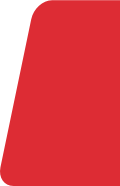




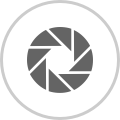







 营业执照公示信息
营业执照公示信息